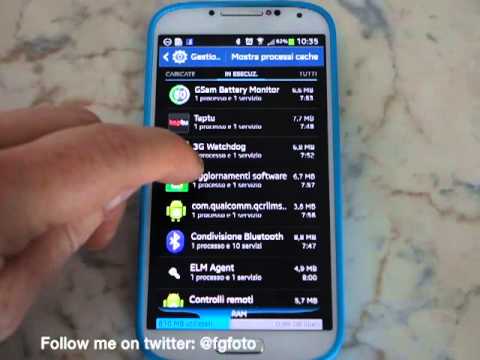
Contenuto
Il tuo Samsung Galaxy S8 Plus ha una funzione di ricarica rapida a condizione che soddisfi tutti i requisiti. Molti dei nostri lettori si sono lamentati dei loro dispositivi che, secondo loro, si caricano così lentamente e che la funzione di ricarica rapida non funziona più. Sebbene abbiamo ricevuto da preoccupazioni simili da parte dei proprietari della versione sbloccata, sembra che molti abbonati a Verizon stiano riscontrando questo tipo di problema. Pertanto, questa guida alla risoluzione dei problemi è stata appositamente redatta per i possessori di Verizon Galaxy S8 +, ma non significa che non funzionerà con altre varianti.
La funzione di ricarica rapida adattiva del tuo S8 + funziona automaticamente e, come ho detto prima, devono essere soddisfatti i requisiti affinché funzioni:
- È necessario utilizzare l'adattatore CA e il cavo originali
- Lo schermo dovrebbe essere spento
- Il telefono non dovrebbe riscaldarsi durante la ricarica
- Non dovrebbe esserci alcun segno di danno liquido
Potrebbero esserci altre cose che potrebbero interrompere il processo di ricarica del telefono, quindi se sei uno dei proprietari di questo telefono e sei attualmente infastidito dallo stesso problema, continua a leggere di seguito poiché questo post potrebbe aiutarti.
Ora, prima di passare alla risoluzione dei problemi, se stai riscontrando un problema diverso, prova a visitare la nostra pagina di risoluzione dei problemi perché abbiamo già risolto alcuni dei problemi più comuni riscontrati dai proprietari con il loro dispositivo. Trova problemi simili ai tuoi e sentiti libero di utilizzare le nostre soluzioni o le guide per la risoluzione dei problemi. Se non funzionano, tuttavia, e se hai bisogno di ulteriore assistenza, contattaci completando il nostro questionario sui problemi di Android. Tutto ciò di cui abbiamo bisogno sono informazioni in modo da poterti aiutare. Non preoccuparti, è gratuito.
Risoluzione dei problemi del Verizon Galaxy S8 + che si ricarica così lentamente
Problema: Ciao il mio Samsung Galaxy S8 Plus ha un problema di ricarica rapida, è passato più di un mese e ogni volta che carico il mio telefono si carica troppo lentamente e provo tutto ciò che posso fare per impostare il batt, ma non funziona nulla e sono così arrabbiato con questo. Per favore fatemi sapere cosa posso fare per risolvere questo problema.
Risoluzione dei problemi: Prima di tutto, voglio solo che tu sappia che il tuo telefono ha due modalità di ricarica: ricarica normale e ricarica rapida. Solo perché vedi la notifica che il tuo telefono si sta caricando rapidamente non significa che lo faccia effettivamente, ma guardando il lato più luminoso delle cose, il telefono è ancora in carica e con questo, penso che ci sia sempre qualcosa che possiamo fare per problema. Ora, ecco il fatto, se il tuo Galaxy S8 + impiega da 2 a 3 ore per caricare completamente la batteria, è in carica regolare e non ci sono problemi con questo. Ma se carica completamente la batteria per 4 ore o più, allora c'è un problema.
Verizon Galaxy S8 + impiega fino a 3 ore per caricare completamente la batteria
Ancora una volta, questo è ciò che chiamiamo ricarica "normale" in cui l'adattatore CA utilizza i 5 Volt e i 2 Amp di corrente per ricaricare la batteria. Senza la capacità di ricarica rapida adattiva, questo è tutto ciò che puoi ottenere dai caricabatterie mobili. Se questo è ciò che chiami "ricarica lenta", sei fortunato perché in realtà non hai alcun problema. Per abilitare la ricarica rapida, prova prima a seguire questi passaggi.
Abilita l'opzione di ricarica rapida in Galaxy S8 +
- Navigare verso App > impostazioni.
- Toccare Ricerca, quindi cerca e seleziona Batteria.
- Toccare Più opzioni.
- Toccare Impostazioni avanzate.
- Per attivare la Ricarica rapida tramite cavo, tocca cursore.
Come fare in modo che il tuo Galaxy S8 + utilizzi la ricarica rapida adattiva
Dopo esserti assicurato che la ricarica rapida sia abilitata nel telefono, prova a fare queste cose per vedere se riesci a ricaricare velocemente il telefono ...
Passaggio 1: spegnere il telefono e lasciarlo caricare
Questo è il modo migliore per sapere se il tuo telefono è ancora in grado di ricaricarsi rapidamente. Se la funzione funziona mentre il telefono è spento, prova il passaggio successivo.
Passaggio 2: accendi il telefono senza scollegarlo
Sappiamo già che il tuo telefono si ricarica velocemente, quindi accendilo mentre è ancora collegato. Allo stesso tempo, fai attenzione a sapere se si riscalda o no perché una volta che si riscalda, la ricarica rapida viene disabilitata automaticamente per evitare ulteriori danni al telefono .
Passaggio 3: spegnere lo schermo e consentire al telefono di caricarsi
Lo schermo deve essere spento in modo da poter godere della capacità di ricarica rapida del telefono. Capisco che potresti dover utilizzare il telefono di tanto in tanto durante la ricarica, ma se non lo stai utilizzando, consenti al dispositivo di ricaricare la batteria mentre lo schermo è spento.
Passaggio 4: utilizzare un caricatore diverso
Devi farlo solo se il tuo telefono non si ricarica ancora velocemente anche se hai già verificato che tutti i requisiti siano soddisfatti. È possibile che il caricabatterie sia già danneggiato o difettoso fuori dalla confezione. Meglio ancora, riporta il tuo telefono al negozio e lascia che il tecnico lo controlli per te.
Verizon Galaxy S8 + impiega più di 3 ore per caricare la batteria
Se sono necessarie più di 3 ore per caricare il telefono, ti sei procurato un vero problema in quanto si tratta chiaramente di un caso di "ricarica lenta". Tuttavia, questo tipo di problema potrebbe essere dovuto ad alcuni problemi minori. Ad esempio, potrebbero esserci molte app in esecuzione in background che utilizzano più batteria, il telefono potrebbe soffrire di un problema tecnico del sistema che si traduce in un rapido esaurimento della batteria, ecc. Il punto è che dobbiamo risolvere i problemi del telefono in modo che sapremmo per certo qual è il vero problema e con tutto ciò che viene detto, ecco cosa ti suggerisco di fare:
Passaggio 1: prova a caricare il telefono in modalità provvisoria
Una delle possibilità è che ci siano app che causano questo problema, quindi dobbiamo prima di tutto escluderlo. Avvia il telefono in modalità provvisoria per disabilitare temporaneamente tutte le app di terze parti e quindi carica il telefono mentre si trova in quello stato:
- Spegni il dispositivo.
- Tenere premuto il tasto di accensione oltre la schermata del nome del modello.
- Quando sullo schermo appare "SAMSUNG", rilascia il tasto di accensione.
- Immediatamente dopo aver rilasciato il tasto di accensione, tieni premuto il tasto Volume giù.
- Continua a tenere premuto il tasto Volume giù fino al termine del riavvio del dispositivo.
- La modalità provvisoria verrà visualizzata nell'angolo inferiore sinistro dello schermo.
- Rilascia il tasto Volume giù quando vedi Modalità provvisoria.
Supponendo che il telefono si ricarichi velocemente mentre si è in questa modalità, è chiaro che una o alcune delle app di terze parti stanno causando il problema. Prova a riavviare il telefono in modalità normale senza scollegare il caricabatterie. Se questa volta si carica correttamente, il problema viene risolto, altrimenti è necessario trovare l'app che causa il problema e disinstallarla.
- Dalla schermata Home, scorri verso l'alto in un punto vuoto per aprire la barra delle applicazioni.
- Tocca Impostazioni> App.
- Toccare l'applicazione desiderata nell'elenco predefinito o toccare l'icona dei 3 punti> Mostra app di sistema per visualizzare le app preinstallate.
- Tocca l'applicazione desiderata.
- Tocca Disinstalla.
- Tocca di nuovo Disinstalla per confermare.
Passaggio 2: spegnere il telefono e caricarlo
Supponendo che il tuo telefono continui a non caricarsi velocemente mentre è in modalità provvisoria, la prossima cosa che dobbiamo sapere è se si carica o meno quando tutto è spento e il sistema non è in esecuzione. Quindi spegni il telefono e collega il caricabatterie. Potrebbe essere necessario consentire al telefono di raggiungere il 90% per poter valutare se si ricarica velocemente o meno in base al tempo impiegato per raggiungere tale percentuale.
Se la ricarica è ancora così lenta, potrebbe essere necessario ripristinare il telefono per escludere la possibilità di un problema con il firmware.
Passaggio 3: eseguire il backup di file e dati e ripristinare il telefono
Se c'è un problema con il firmware o il sistema, la ricarica lenta è solo una delle cose che potresti incontrare. A questo punto, dovrai ripristinare il tuo dispositivo per escludere tale possibilità e se dopo il ripristino il telefono non si ricarica ancora come una volta, allora è il momento in cui devi riportarlo in negozio e farlo controllare . Ma prima, assicurati di eseguire un backup dei tuoi file e dati importanti. Dopo il backup, disattiva la protezione del ripristino delle impostazioni di fabbrica in modo da non essere bloccato fuori dal dispositivo dopo il ripristino.
Come disabilitare la protezione del ripristino delle impostazioni di fabbrica su Galaxy S8 +
- Dalla schermata Home, scorri verso l'alto in un punto vuoto per aprire la barra delle applicazioni.
- Tocca Impostazioni.
- Tocca Cloud e account.
- Tocca Account.
- Tocca Google.
- Tocca il tuo indirizzo email ID Google se sono configurati più account. Se hai configurato più account, dovrai ripetere questi passaggi per ogni account.
- Tocca l'icona a 3 punti.
- Tocca Rimuovi account.
- Tocca RIMUOVI ACCOUNT.
Come eseguire il ripristino totale su Galaxy S8 +
- Spegni il dispositivo.
- Tieni premuto il tasto Volume su e il tasto Bixby, quindi tieni premuto il tasto di accensione.
- Quando viene visualizzato il logo Android verde, rilascia tutti i tasti ("Installazione dell'aggiornamento del sistema" verrà visualizzato per circa 30-60 secondi prima di visualizzare le opzioni del menu di ripristino del sistema Android).
- Premere più volte il tasto Volume giù per evidenziare "cancella dati / ripristino dati di fabbrica.
- Premere il pulsante di accensione per selezionare.
- Premi il tasto Volume giù fino a evidenziare "Sì, elimina tutti i dati utente".
- Premere il pulsante di accensione per selezionare e avviare il ripristino generale.
- Quando il ripristino generale è completo, viene evidenziato "Riavvia il sistema ora".
- Premere il tasto di accensione per riavviare il dispositivo.
Spero che questa guida alla risoluzione dei problemi possa aiutarti.
Potresti anche leggere:
- Come riparare il tuo Samsung Galaxy S8 Plus che non si carica più [Guida alla risoluzione dei problemi]
- Come riparare il tuo Samsung Galaxy S8 Plus che non si carica [Guida alla risoluzione dei problemi]
Mettiti in comunicazione con noi
Siamo sempre aperti ai tuoi problemi, domande e suggerimenti, quindi non esitare a contattarci compilando questo modulo. Questo è un servizio gratuito che offriamo e non ti addebiteremo un centesimo per questo. Tuttavia, tieni presente che riceviamo centinaia di e-mail ogni giorno ed è impossibile per noi rispondere a ciascuna di esse. Ma stai certo che leggiamo ogni messaggio che riceviamo. Per coloro che abbiamo aiutato, spargi la voce condividendo i nostri post con i tuoi amici o semplicemente mettendo mi piace alla nostra pagina Facebook e Google+ o seguici su Twitter.


